Windows 11のフォトアプリのファイルシステムエラーを修正:効果的な迅速で簡単な解決策

Windows 11のフォトアプリでファイルシステムエラーが発生していませんか? ストレスなくスムーズに画像を表示できる、実証済みの解決策をご紹介します。ステップバイステップのガイドで、すぐに問題を解決できます。
Windows PCに新しいデバイスを接続すると、適切なドライバーが自動的に検出され、インストールされます。これはほとんどの場合に起こりますが、例外的に、最も有名なメーカーのデバイスであっても、Windowsが適切なドライバーを見つけられない場合があります。その原因は様々ですが、結局のところ重要なのはただ一つ、どうすれば解決できるのか? Windowsがインストールできなかったドライバーをどうやってインストールするのか? 解決策は、アプリを必要とせず、非常にシンプルです。
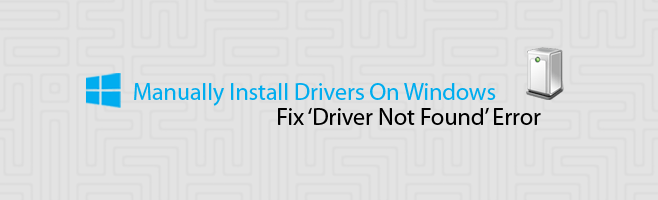
私自身、Nexus 5でUSBデバッグを有効にした後にこの問題を経験しました。Windowsがドライバを見つけられず、端末のドライバの一つがインストールに失敗しました。ここでは、最初のステップさえクリアできれば、ほぼ全てのドライバのインストール失敗に有効な回避策をご紹介します。
必要なドライバーを見つける
ドライバーをインストールするには、ダウンロードする必要があります。何らかの理由でWindowsが適切なドライバーを見つけられない場合もありますが、デバイスメーカーがデバイス用のドライバーをリリースしていないということではありません。お使いのデバイスに適したドライバーを検索してダウンロードしてください。最新の安定したドライバーを探すのに最適な場所は、メーカーのウェブサイトです。お使いのモデルとメーカーに合ったドライバーをダウンロードしてください。zipファイルでダウンロードされた場合は、解凍してください。ドライバーファイルの解凍先はどこでも構いませんが、将来ドライバーをアンインストールして再インストールする必要がある場合に備えて、ファイルのバックアップを作成しておくことをお勧めします。
デバイスに接続してドライバー情報を表示する
デバイスをWindows PCに接続し、デバイスマネージャーを開きます。「マイコンピューター」を右クリックし、メニューから「プロパティ」を選択します。プロパティウィンドウの左側の列にある「デバイスマネージャー」をクリックします。デバイスのドライバーのインストールに失敗したため、Windowsは接続されたデバイスの種類を認識できません。「その他のデバイス」を展開すると、デバイスが一覧表示されます。Windowsはデバイスのドライバーのインストールに部分的に成功したため、デバイスをある程度正確に識別できますが、デバイスのシリアル番号またはモデル番号しか表示されない場合があります。
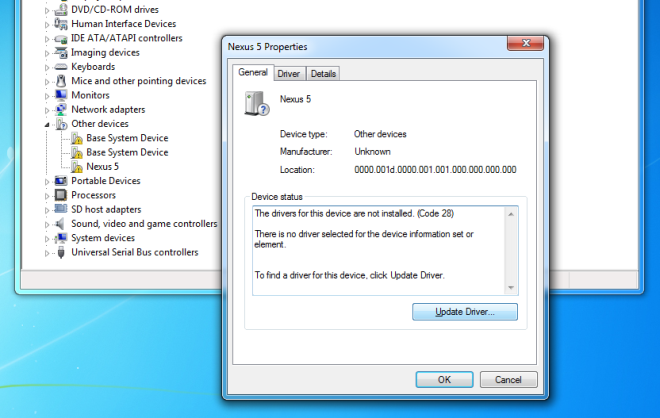
ドライバーをインストールする
デバイスマネージャーでデバイスを右クリックし、「プロパティ」を選択します。「全般」タブで「ドライバーの更新」をクリックし、「コンピューターを参照してドライバーソフトウェアを検索します」オプションを選択します。ダウンロードしたファイルを含む解凍済みフォルダに移動し、サブフォルダも含めるようにしてください。あとはWindowsにお任せください。
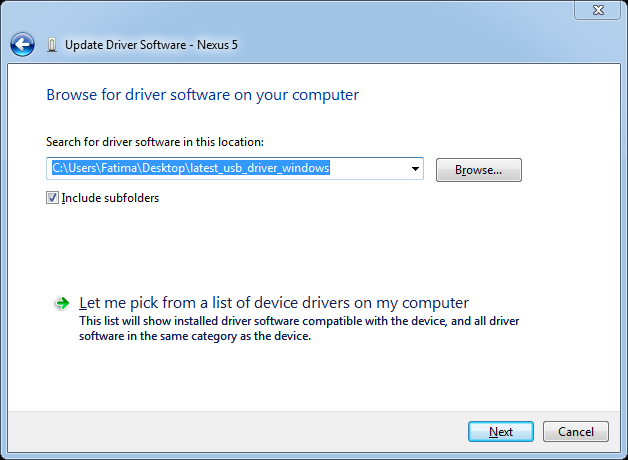
デバイスにCDが付属している場合は、ドライバーをインストールするフォルダを選択する際にCDを選択してください。ドライバーは実行ファイルとして出荷されており、実行時にインストールされるため、インストールCDをお持ちの場合はデバイスマネージャーを経由する必要はほとんどありません。
Windows 11のフォトアプリでファイルシステムエラーが発生していませんか? ストレスなくスムーズに画像を表示できる、実証済みの解決策をご紹介します。ステップバイステップのガイドで、すぐに問題を解決できます。
Windows 11 で BitLocker 暗号化を有効にする手順ガイドをご覧ください。専門家のヒントを活用してデータを簡単に保護し、PC に最高レベルのセキュリティを確保しましょう。
Windows 11 HDMI 2.1 4K 120Hz エラーでお困りですか?画面が真っ黒になったり、ちらついたり、リフレッシュレートの問題が発生したりしても、4K ゲームや動画をスムーズに楽しめるよう、実証済みの解決策をご紹介します。ステップバイステップのガイド付き。
Windows 11のスタートアップ修復機能を使って、起動時の問題を素早く診断・修復する方法をご紹介します。データを失うことなくPCを復元するためのヒントをまとめたステップバイステップガイド。スムーズなパフォーマンスを実現するために不可欠なトラブルシューティング。
Windows 11のDirectAccess接続エラーでお困りですか?実証済みのステップバイステップの解決策で、シームレスなVPNアクセスを復元し、生産性を向上しましょう。技術的な専門知識は必要ありません!
Windows 11 の Windows Hello PIN リセットエラーでお困りですか? 実証済みのトラブルシューティング手順で、迅速に問題を解決し、ストレスなく安全なログインを取り戻しましょう。スムーズな Windows エクスペリエンスを実現するための最新のヒントも掲載しています。
Windows 11のMicrosoft Storeエラー0x80073D05に悩まされていませんか?アプリのダウンロードをスムーズにするための、実証済みのステップバイステップの解決策をご紹介します。技術的な専門知識は必要ありません。
Windows 11のキャプチャカードで60FPSで信号が出ないという問題でお困りですか?スムーズな60FPSのストリーミングと録画を復元するための実証済みの解決策をご紹介します。シームレスなゲームキャプチャを実現するためのステップバイステップのソリューションです。
Windows 11 のパフォーマンス低下にお悩みですか?Ultimate Performance Plan のステップバイステップの修正方法で、驚異的なスピードを取り戻し、PC を簡単に最適化できます。最新の 2026 ビルドに更新されています。
Windows 11のセーフモードでネットワークエラーが発生して困っていませんか? 実証済みの手順で、迅速に問題を解決し、インターネットアクセスを復旧して、PCをスムーズに動作させることができます。技術的なスキルは必要ありません!







